Un fastidio molto comune che deriva dalla visione di contenuti su YouTube sul tuo iPhone è che si spegne automaticamente quando l'app non è in primo piano. Cioè, se rispondi a un messaggio o apri qualsiasi altra app sul tuo iPhone, il video si interromperà.
Anche se, ovviamente, il video non può continuare a essere riprodotto quando l'app YouTube è in esecuzione in background, sarebbe bello se almeno l'audio continuasse a essere riprodotto invece di interrompersi.

Beh, per molto tempo c'è stato un modo per ascoltare i contenuti di YouTube in background. Ciò ha comportato l'accesso al tuo browser mobile preferito e, dopo aver riprodotto il video per un po', potresti chiudere Internet.
Se fatto correttamente, questo ti permetterebbe di entrare nel centro di controllo e premere il pulsante di riproduzione, che inizierebbe a riprodurre il contenuto che hai caricato nel tuo browser mobile.
Tuttavia, nei recenti aggiornamenti iOS, questo non funziona più, il che ha lasciato migliaia e migliaia di utenti iPhone senza possibilità di riprodurre YouTube in background sui propri dispositivi.
Per fortuna, alcuni utenti di iPhone hanno scoperto un paio di altri modi. Anche se questi metodi potrebbero richiedere un po' più di tempo, funzionano davvero.
Ora, tieni presente che Apple e YouTube stessi stanno attivamente cercando di rimuovere questi metodi, quindi alcuni dei metodi all'interno di questo articolo potrebbero non funzionare più quando stai leggendo questo articolo.
E chissà, forse ci sarà un modo nuovo e intelligente per far riprodurre YouTube in background sul tuo dispositivo. Se sei a conoscenza di un nuovo metodo per riprodurre i video di YouTube mentre sei sullo sfondo del tuo iPhone, comunicacelo nei commenti qui sotto!
Poiché YouTube offre un servizio Premium che offre questa funzione, non c'è da meravigliarsi perché Apple e YouTube stiano attivamente cercando di chiudere le soluzioni alternative.
YouTube Premium (precedentemente noto come YouTube Red)
Sappiamo che l'acquisto e l'abbonamento a YouTube Premium ti permetteranno di riprodurre YouTube in background, ma questo ti costerà dei soldi ($ 11,99/mese a dicembre 2020).
Tuttavia, se non ti dispiace pagare per YouTube Premium, questo è forse il modo più semplice e migliore per riprodurre YouTube in background sul tuo dispositivo.
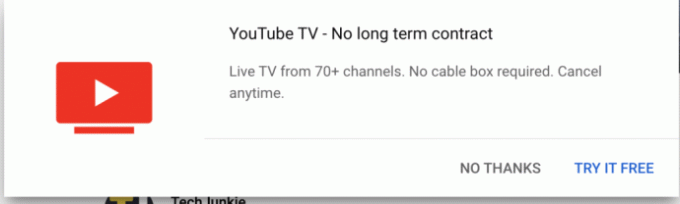
È importante notare che YouTube Premium non è la stessa cosa di YouTube TV. YouTube TV è un servizio separato che ti consente di guardare la televisione via cavo e satellitare tramite YouTube, rendendolo un ottimo servizio per tagliare i cavi per coloro che vogliono guardare i loro programmi preferiti. Puoi anche utilizzare YouTube TV per guardare le trasmissioni in diretta, il che è particolarmente utile per gli appassionati di sport.
Nonostante YouTube TV abbia molte fantastiche funzionalità, non offre ai suoi utenti la possibilità di guardare i propri programmi in background sui propri dispositivi mobili. Quindi non solo pagherai molto di più per YouTube TV rispetto a YouTube Premium, ma non sarai nemmeno in grado di guardare i tuoi programmi con lo schermo del telefono spento.
Ma senza ulteriori indugi, diamo finalmente un'occhiata ai pochi modi diversi in cui puoi riprodurre i contenuti di YouTube in background su iPhone.
Richiedi il sito desktop di YouTube
Invece di utilizzare semplicemente il sito del browser mobile standard di YouTube su iPhone, la richiesta del sito desktop sembra funzionare per alcune persone. I passaggi per eseguire questa operazione sono diversi a seconda del browser in uso.
Su Safari, devi semplicemente toccare il aa simbolo a sinistra della barra degli indirizzi, che fa apparire un piccolo menu di opzioni. Da queste opzioni, tocca Richiedi un sito Web desktop. Su Chrome, tocca semplicemente i 3 punti verticali e seleziona il Richiedi Desktop opzione del sito.

Da lì, riproduci il video e torna alla schermata iniziale. Molto probabilmente il video smetterà di essere riprodotto. Per riprendere la riproduzione del video, apri il Centro di controllo e tocca il pulsante di riproduzione lì.
Alcuni hanno riferito che questo non funziona più con Safari, mentre altri dicono che lo fa ancora. Siamo riusciti a farlo funzionare su un iPhone 11 con iOS 14.2. Per farlo funzionare, abbiamo dovuto usare il sito Web desktop di richiesta (la versione mobile del sito web non funzionerebbe). Abbiamo quindi bloccato lo schermo del telefono con Safari aperto e il video in riproduzione. Ciò ha interrotto la riproduzione del video, ma, dopo aver premuto il pulsante di riproduzione nella schermata di blocco/nel centro di controllo, la riproduzione del video è iniziata mentre il telefono era bloccato.
Se ancora non funziona, provalo con un altro browser o passa al metodo successivo.
È stato confermato a dicembre 2020 che funzionerà con Chrome, ma devi far suonare la musica per un minuto o due prima di bloccare lo schermo. Una volta fatto, la musica andrà in silenzio, premi semplicemente il pulsante di riproduzione dalla schermata di blocco del tuo dispositivo e la musica ricomincerà a suonare.

Usa la navigazione privata
Questo metodo comporta Privato modalità su Safari. Basta aprire il browser Safari e andare su YouTube. Una volta lì, apri il video che desideri riprodurre in background. Quindi, devi convertire la sessione in una privata e puoi farlo toccando l'icona più a destra lungo la barra in basso e quindi premendo Privato.

Questo aprirà il video in una sessione privata. Successivamente, una volta riprodotto il video, puoi uscire dal browser e continuare a riprodurre il contenuto audio utilizzando il centro di controllo.
Ancora una volta, alcune persone hanno affermato che non funziona più, mentre altri affermano che funziona ancora. Non siamo stati in grado di attivarlo correttamente su un iPhone 11 con iOS 14.2. Tuttavia, ha funzionato dopo aver richiesto il sito desktop come menzionato sopra.
Prova le app di terze parti
Se non funziona nulla, puoi sempre provare a scaricare un'app di terze parti per aiutarti a riprodurre YouTube in background sul tuo iPhone. Queste app possono aiutare a eludere YouTube che tenta di bloccare la riproduzione di contenuti in background.
Alcuni di questi possono essere trovati nell'App Store, quindi scegli quello che desideri utilizzare e segui i passaggi all'interno dell'app. Un'app popolare è Applicazione musicale Youtube disponibile nell'App Store di Apple.

Queste app a volte vengono rimosse e potrebbero persino smettere di funzionare, ma normalmente ne viene visualizzata un'altra. Inoltre, assicurati di fare qualche ricerca sulle varie app e scegli quella con la migliore reputazione online tra gli utenti.
Risoluzione dei problemi
Se nessuno dei nostri metodi sopra elencati funziona per te, ci sono alcune cose da provare.
Innanzitutto, durante la riproduzione da un browser web, assicurati di lasciare che la musica venga riprodotta per un po' prima di bloccare lo schermo. Siamo stati in grado di replicare che funziona in Safari e Chrome nel dicembre del 2020. Ma se blocchi immediatamente lo schermo, la musica non verrà riprodotta.
Se Safari e Chrome non funzionano per te, controlla la percentuale della batteria del tuo telefono. Un iPhone a bassa potenza non consentirà alle app di funzionare a piena capacità quando lo schermo è bloccato. Prova a caricare il telefono o a disattivare la modalità Risparmio energetico se è attiva.
Infine, vai alle impostazioni del tuo telefono e controlla eventuali restrizioni dell'app o limitazioni del tempo di utilizzo. Apple non ci consente di controllare tutte le funzioni dell'app come fa Android, ma potresti trovare qualcosa che ti impedisce di eseguire correttamente i passaggi.
Pensieri finali
Speriamo che questi metodi (o almeno uno di essi) abbiano funzionato per te in modo che tu possa goderti i contenuti audio di YouTube sullo sfondo del tuo dispositivo. Molte persone sono ancora sconvolte dal fatto che Apple e YouTube abbiano reso così difficile avere YouTube in esecuzione in background, ma almeno ci sono alcune soluzioni alternative.
Sebbene questi possano richiedere molto tempo e essere fastidiosi da fare, funzionano e questo è tutto ciò che puoi chiedere. È difficile sapere esattamente perché non ci consentono di utilizzare YouTube in background (potrebbe essere a causa di YouTube TV), ma si spera che alla fine ci semplifichino le cose.




